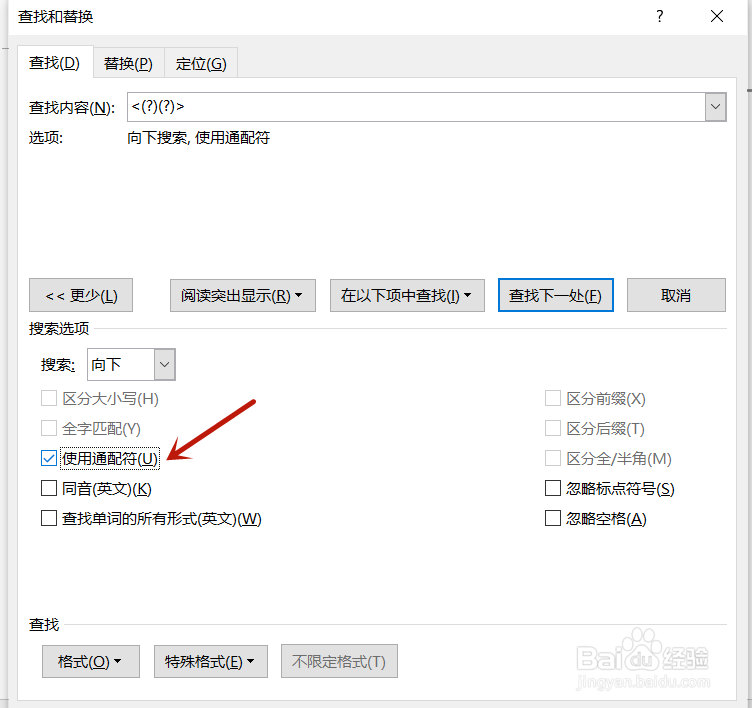word如何快速对齐姓名
1、按组合键【Ctrl+蘅荫酸圉G键】打开word文档,全选“姓名”,按组合键【Ctrl+G键】调出“查找和替换”对话框;
2、输入公式:<(?)(?)>点击对话框中“查找”字样,在“查找粝简肯惧内容”中输入公式:<(?)(?)>;
3、点击【更多】——勾选【使用通配符】点击对话框左下角【更多】后,勾选【使用通配符】字样;
4、点击【在以下项中查找嘉滤淀驺】——【主文档】点击对话框中【在以下项中查找】后,选择【主文档】,关闭对话框,这样word中两个字的名字全被框选出来了;
5、点击【调整宽度】点击“段落”菜单中【调整宽度】,如图所示;
6、点击【确定】按钮在弹出的对话框中,将“新文字宽度”改为“3字符”后,点击【确定】按钮即可。
声明:本网站引用、摘录或转载内容仅供网站访问者交流或参考,不代表本站立场,如存在版权或非法内容,请联系站长删除,联系邮箱:site.kefu@qq.com。
阅读量:22
阅读量:67
阅读量:76
阅读量:54
阅读量:64